Инструкции за инсталиране на Google Chrome като браузър по подразбиране на iOS 14

Тази статия ще ви насочи как да инсталирате Google Chrome като браузър по подразбиране на iOS 14.

В току-що пуснатите iOS 14 и iPadOS 14 за първи път Apple позволява на потребителите да инсталират браузъри и имейли на трети страни като приложения по подразбиране. Това означава, че вместо Safari или оригиналното приложение за поща на Apple, потребителите могат да настроят iPhone и iPad да отварят автоматично приложения като Google Chrome и Gmail всеки път, когато системата трябва да ги използва.
Въпреки това, когато стартира iOS 14, приложенията на трети страни все още не бяха готови за тази функция. Съвсем наскоро Google Chrome беше актуализиран, за да се използва като браузър по подразбиране в iOS 14.
По-долу бихме искали да ви преведем през необходимите стъпки, за да зададете Chrome като браузър по подразбиране в iOS 14:
Стъпка 1: Изтеглете най-новата версия на Google Chrome от App Store или актуализирайте приложението, ако вече сте го инсталирали
Стъпка 2: Отворете приложението Настройки на iPhone
Стъпка 3: Превъртете надолу, за да намерите и изберете Chrome
Стъпка 4: Кликнете върху опцията „ Приложение за браузър по подразбиране “ .
Стъпка 5: Изберете Chrome
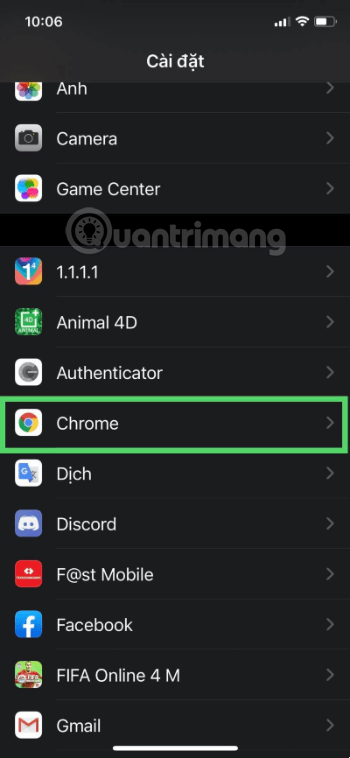
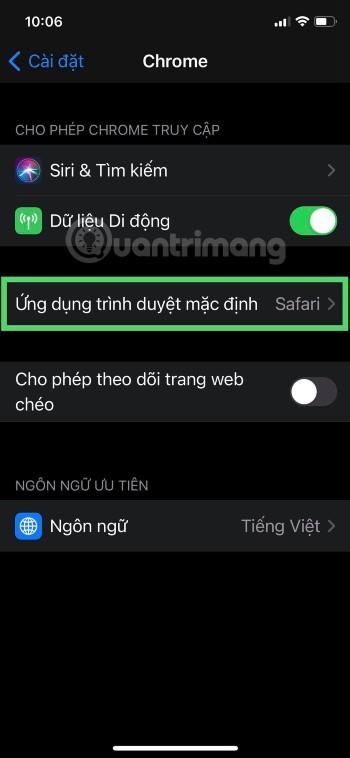
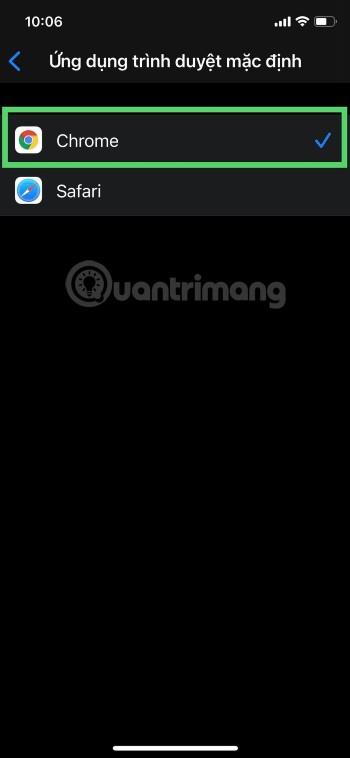
След като изпълните стъпките по-горе, всяко приложение, което иска достъп до уебсайта, ще стартира Google Chrome вместо Safari. За да се върнете към Safari, просто повторете стъпките по-горе и изберете Safari в стъпка 5.
В бъдеще е възможно основните браузъри като Firefox, Opera... също да бъдат актуализирани с възможността да бъдат зададени като стандартни за iOS 14. В момента iOS 14 се разпространява като тестова версия. Вероятно официалната версия на iOS 14 ще бъде пусната по време на събитието „Time Flies“, което ще се проведе на 15 септември.
Тази статия ще ви насочи как да инсталирате Google Chrome като браузър по подразбиране на iOS 14.
Android TV може да се използва и за уеб сърфиране. За съжаление в операционната система на Android TV няма предварително инсталиран браузър.
Изтриването на вашата хронология на сърфиране е прост, но важен процес, за който трябва да помислите, когато искате да гарантирате поверителността си.
Докато родният браузър Safari на Apple е подходящ за повечето хора, може да предпочетете друга опция, която работи по-добре за вас. С толкова много опции на трети страни, налични за iOS, може да е трудно да решите коя да изберете.
Sound Check е малка, но доста полезна функция на iPhone телефони.
Приложението Photos на iPhone има функция за спомени, която създава колекции от снимки и видеоклипове с музика като филм.
Apple Music нарасна изключително много, откакто стартира за първи път през 2015 г. Към днешна дата това е втората най-голяма платена музикална стрийминг платформа след Spotify. В допълнение към музикалните албуми, Apple Music също е дом на хиляди музикални видеоклипове, 24/7 радиостанции и много други услуги.
Ако искате фонова музика във вашите видеоклипове или по-конкретно, запишете песента, която се възпроизвежда като фонова музика на видеоклипа, има изключително лесно решение.
Въпреки че iPhone включва вградено приложение за времето, понякога то не предоставя достатъчно подробни данни. Ако искате да добавите нещо, има много опции в App Store.
В допълнение към споделянето на снимки от албуми, потребителите могат да добавят снимки към споделени албуми на iPhone. Можете автоматично да добавяте снимки към споделени албуми, без да се налага да работите отново от албума.
Има два по-бързи и лесни начина за настройка на обратно броене/таймер на вашето Apple устройство.
App Store съдържа хиляди страхотни приложения, които все още не сте пробвали. Основните думи за търсене може да не са полезни, ако искате да откриете уникални приложения и не е забавно да се впускате в безкрайно превъртане с произволни ключови думи.
Blur Video е приложение, което замъглява сцени или всяко съдържание, което искате на телефона си, за да ни помогне да получим изображението, което харесваме.
Тази статия ще ви насочи как да инсталирате Google Chrome като браузър по подразбиране на iOS 14.











